如何解决Win11家庭版缺少本地用户和组的问题?
 发布于2025-02-07 阅读(0)
发布于2025-02-07 阅读(0)
扫一扫,手机访问
我们在使用win11系统的时候有时候需要我们禁用本地账户,这就需要我们进入本地用户和组下来进行操作,但是也有不少的用户们在询问Win11家庭版没有本地用户和组怎么办?用户们可以直接的按下win+r这个快捷键,之后找到添加/删除管理单元来进行操作就可以了。下面就让本站来为用户们来仔细的介绍一下Win11家庭版没有本地用户和组详解吧。
Win11家庭版没有本地用户和组详解
1、按下win+r这个快捷键,打开电脑的运行功能。

2、在运行窗口中,输入mmc命令,回车。
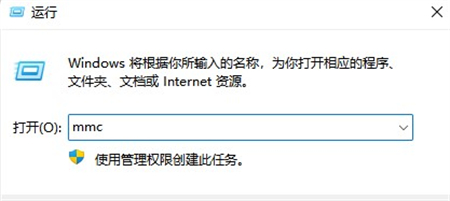
3、点击文件-添加/删除管理单元。
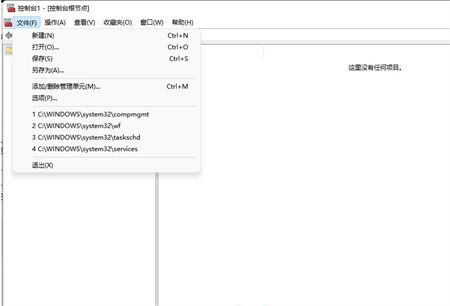
4、点击本地用户和组一项,点击添加按钮。
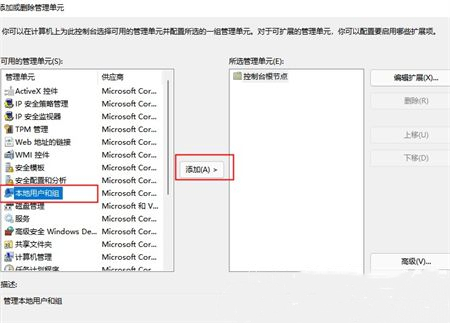
5、选择本地计算机一项,点击确定。
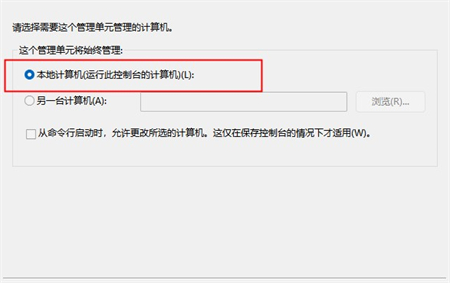
6、到该步骤本地用户和组添加完成,点击确定。
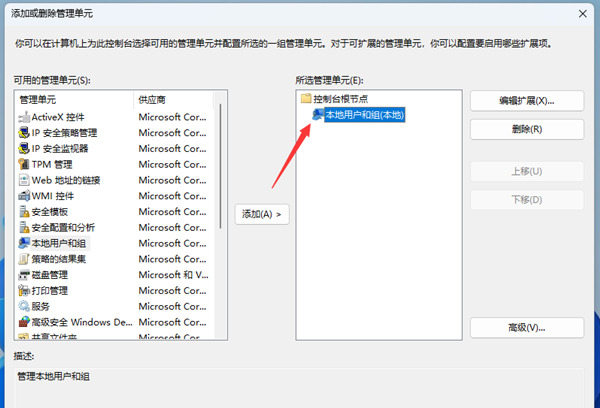
7、左侧控制台根节点就可以看到本地用户和组了。
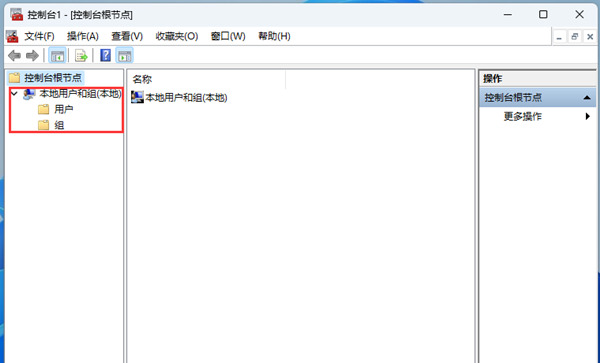
本文转载于:https://www.rjzxw.com/wx/wx_dn2.php?id=9297 如有侵犯,请联系admin@zhengruan.com删除
产品推荐
-

售后无忧
立即购买>- DAEMON Tools Lite 10【序列号终身授权 + 中文版 + Win】
-
¥150.00
office旗舰店
-

售后无忧
立即购买>- DAEMON Tools Ultra 5【序列号终身授权 + 中文版 + Win】
-
¥198.00
office旗舰店
-

售后无忧
立即购买>- DAEMON Tools Pro 8【序列号终身授权 + 中文版 + Win】
-
¥189.00
office旗舰店
-

售后无忧
立即购买>- CorelDRAW X8 简体中文【标准版 + Win】
-
¥1788.00
office旗舰店
-
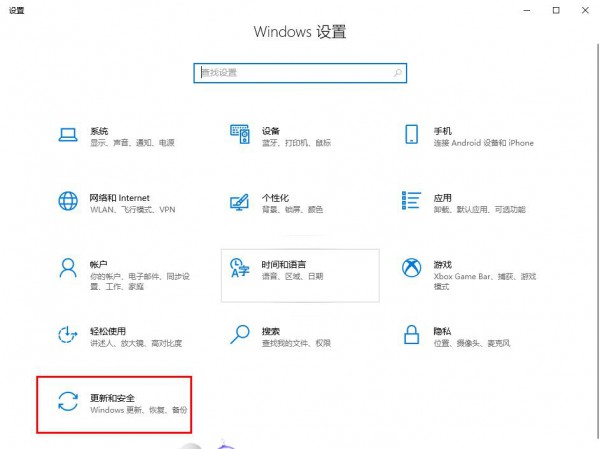 正版软件
正版软件
- 如何更新Windows 10至Windows 11 23H2?更新至Windows 11 23H2的步骤指南
- 根据最新消息,win1123H2的到来引起了很多用户的关注,于是很多小伙伴都想升级到Windows1123H2版本,如果你想从Windows10升级,应该如何操作呢?本篇教程将为大家介绍win10系统升级到win11的方法步骤。方法一1、点击桌面左下角win的图标,打开开始菜单界面,点击进入设置。2、点击打开更新和安全。4、点击Windows预览体验计划,点击开始。2、选择win11系统。4、安装方法可参考文章链接。
- 9分钟前 0
-
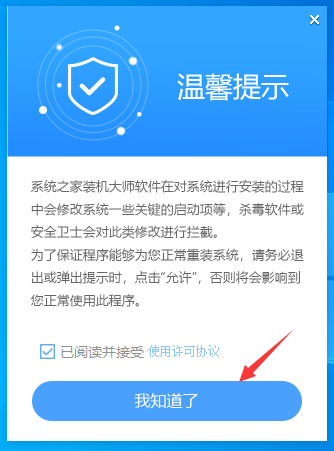 正版软件
正版软件
- 华为笔记本如何降级回到Win10系统
- 华为笔记本win11怎么回退到win10系统?不少的用户们在购买完华为笔记本后用不习惯win11系统就想着能不能更改为win10系统,其实是可以的,下面就让本站来为用户们来仔细的介绍一下华为笔记本win11改win10方法教程吧。华为笔记本win11改win10方法教程创建Windows10安装媒体的步骤如下:首先,你需要准备一个可引导的Windows10安装媒体。可以使用官方的Windows10安装媒体创建工具,也可以下载Windows10ISO镜像文件并制作USB安装盘。2、进入BIOS设置:重启华为
- 24分钟前 华为笔记本 Win10系统 0
-
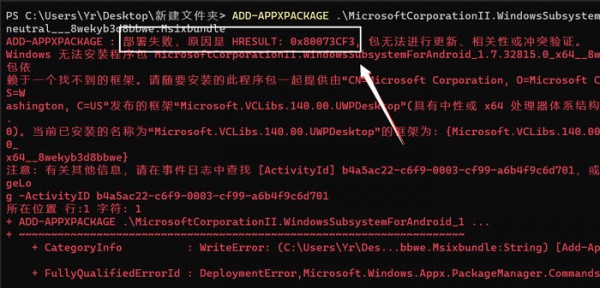 正版软件
正版软件
- 如何解决win11安卓子系统安装部署失败0X80073CF3的问题?详细解答
- win11安卓子系统安装部署失败0X80073CF3怎么解决?详情很多用户为了在电脑中使用安卓软件,因此安装安卓子系统,但是出现了安装部署失败错误代码0X80073CF3的提示,面对这种情况,很多人都不知道要怎么解决此问题,那么本期小编就来和广大用户们分享解决方法,有需要的小伙伴欢迎来本站获操作步骤吧。2、把系统的应用商店更新到最新版本。3、使用管理员身份运行Powershell再试一次。
- 39分钟前 win11 安卓子系统 0
-
 正版软件
正版软件
- Win11如何修复Win+X导致资源管理器崩溃的问题?详细解决方法
- Win11按Win+X导致资源管理器崩溃怎么解决?详情我们很多用户会使用这个快捷键来开启一些菜单,但是在按下Win+X后,资源管理器就崩溃了,有时候卡死就需要强制重启电脑,那么这个问题应该如何解决,本期win11教程小编就来介绍具体的解决方法,希望能够给广大用户们带来帮助。
- 54分钟前 win11 Win X 0
-
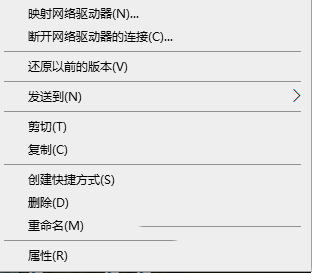 正版软件
正版软件
- 如何解决win11的扩展属性不一致问题?win11扩展属性不一致问题的解决方法
- 近期win11用户们在安装软件或者是打开软件的时候遇到了扩展属性不一致的问题,那么这是怎么回事?出现这个问题可能是用户们的输入法问题,用户们可以打开控制面板来进行设置,下面就让本站来为用户们来仔细的介绍一下win11扩展属性不一致的具体解决方法吧。win11扩展属性不一致解决方法1、首先,右键单击桌面上的这台电脑图标,打开属性设置界面。2、进入系统属性界面,如下图所示。4、打开以下界面,点击左侧更改用户账户控制设置选项。6、可以在左侧界面将通知信息从一直通知改为从不通知,然后点击下方的确定按钮保存。
- 1小时前 15:05 win11 扩展属性 0
最新发布
-
 1
1
- KeyShot支持的文件格式一览
- 1702天前
-
 2
2
- 优动漫PAINT试用版和完整版区别介绍
- 1742天前
-
 3
3
- CDR高版本转换为低版本
- 1887天前
-
 4
4
- 优动漫导入ps图层的方法教程
- 1741天前
-
 5
5
- ZBrush雕刻衣服以及调整方法教程
- 1737天前
-
 6
6
- 修改Xshell默认存储路径的方法教程
- 1753天前
-
 7
7
- Overture设置一个音轨两个声部的操作教程
- 1731天前
-
 8
8
- PhotoZoom Pro功能和系统要求简介
- 1907天前
-
 9
9
- CorelDRAW添加移动和关闭调色板操作方法
- 1780天前
相关推荐
- 如何更新Windows 10至Windows 11 23H2?更新至Windows 11 23H2的步骤指南
- 华为笔记本如何降级回到Win10系统
- 如何解决win11安卓子系统安装部署失败0X80073CF3的问题?详细解答
- Win11如何修复Win+X导致资源管理器崩溃的问题?详细解决方法
- 如何解决win11的扩展属性不一致问题?win11扩展属性不一致问题的解决方法
- 解决win11中找不到NVIDIA控制面板的方法
- 无法更改win11管理员账户?如何修改win11管理员账户名称?详细步骤
- 如何在Win11系统中禁用vbs功能?Win11系统禁用vbs功能的步骤
- win11纯净版与正版的差异解析,win11纯净版和正版区别深度解读
热门关注
-

- Xshell 6 简体中文
- ¥899.00-¥1149.00
-

- DaVinci Resolve Studio 16 简体中文
- ¥2550.00-¥2550.00
-

- Camtasia 2019 简体中文
- ¥689.00-¥689.00
-

- Luminar 3 简体中文
- ¥288.00-¥288.00
-

- Apowersoft 录屏王 简体中文
- ¥129.00-¥339.00